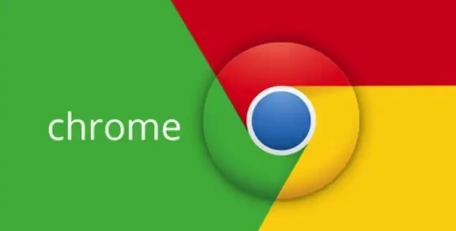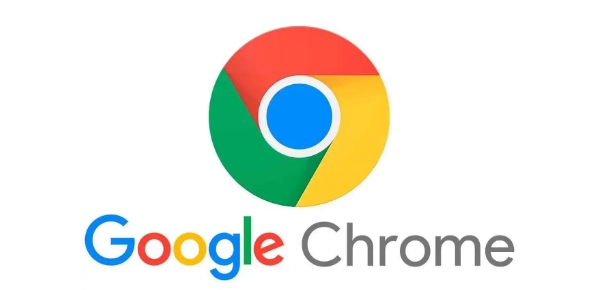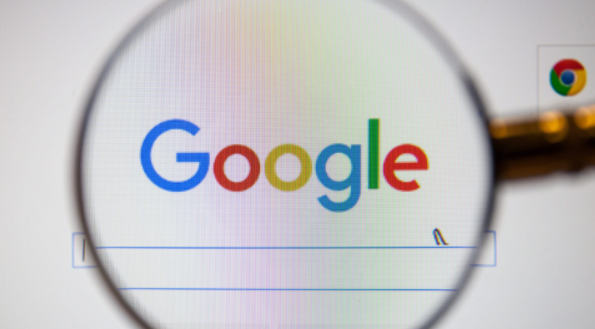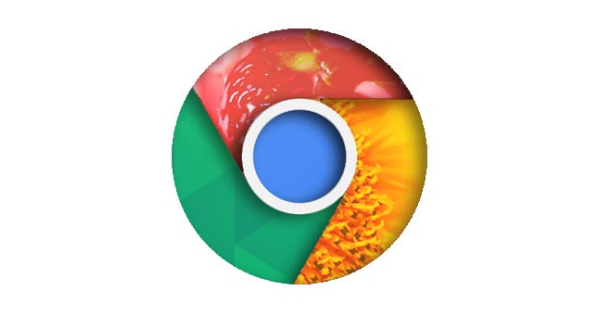详情介绍

当您打开 Google Chrome 浏览器后,首先需要找到浏览器界面右上角的三个垂直排列的点,它们通常被称为“菜单”按钮。点击这个“菜单”按钮,会弹出一个下拉菜单,在这个菜单中,您要找到并点击“历史记录”选项。这一步是进入历史记录管理页面的关键入口,在这里您可以查看到浏览器所记录的各种浏览信息。
进入“历史记录”页面后,您会看到页面上有一些不同的时间范围选项,例如“今天”“昨天”“过去一小时”等等。如果您只是想清理特定时间段内的历史记录,可以在这里选择相应的时间范围。但如果您希望一次性清理所有的历史记录,那么需要点击页面右上角的“清除浏览数据”按钮。
点击“清除浏览数据”按钮后,会弹出一个新的对话框。在这个对话框中,您可以看到有多种数据类型可供清理选择,其中就包括“浏览历史记录”。除了浏览历史记录外,您还可以根据个人需求选择是否清理其他类型的数据,如下载记录、缓存图像和文件、Cookie 及其他网站数据等。选择好要清理的数据类型后,在对话框下方的时间范围选项中,选择“全部时间”,这样就能确保将所有相关的历史记录都纳入清理范围。最后,点击“清除数据”按钮,Google Chrome 就会开始自动清理您所选择的历史记录和其他相关数据。
在清理过程中,请耐心等待片刻,具体时间取决于您的计算机性能以及要清理的数据量大小。清理完成后,您会发现浏览器的历史记录已经被成功清除,这不仅有助于保护您的个人隐私,还可能会让浏览器的运行速度变得更加流畅。
需要注意的是,清理浏览器历史记录是一项不可逆的操作,一旦执行清理,相关的浏览信息将无法恢复。因此,在进行清理之前,请确保您已经确认不再需要这些历史记录中的任何信息。
通过以上简单的步骤,您就可以轻松地通过 Google Chrome 清理浏览器的历史记录,让您的浏览器使用更加安全、高效和清爽。希望这篇教程能够对您有所帮助,让您在网络世界中更好地保护自己的隐私和优化浏览器的使用体验。